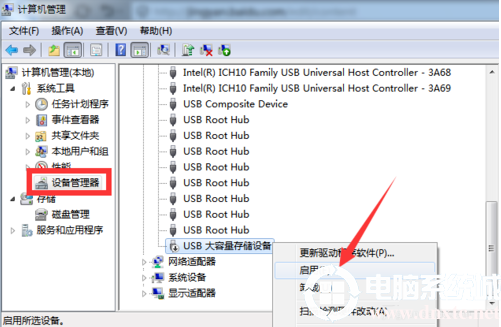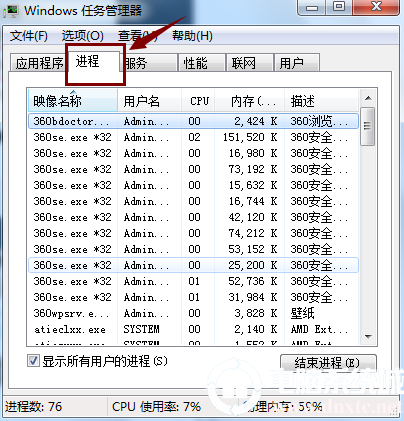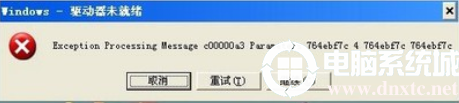2020-01-08
有时候在图片操作的时候们会发现图片过大,那么PS怎么调整图片文件大小?并且不改变像素效果,为此系统屋为你带来一个PS调整图片文件大小方法,在这里你可以通过简单的操作玩法解决问题。
PS调整图片文件大小方法
1、首先我们拿下面这个原图来做对比,可以看到大小为439K。

2、首先对于图片进行导入,然后使用快捷键CTLR+ALT+SHIFT+S,将图片存储为Web所用格式。在点击预设旁边的小箭头,在出现的菜单中选择【优化文件大小】。

3、然后在文件的大小设置中选择自己想要的文件大小进行填写,完成后点击确定。

4、然后保存完成后你可以看到图片的大小缩小了很多。
保存好之后我们就可以看到处理后的图片文件大小明显比之前小许多。

以上就是小编为大家整理的PS怎么调整图片文件大小、PS调整图片文件大小方法,想了解更多电脑系统使用相关内容,可以对电脑系统城进行关注!
03-0736
03-0753
03-0743
03-0747